电脑怎么重装win7系统?对于很多电脑新手来讲,win10系统可能就有点hold不住,因为出现的系统故障很多,电脑又容易卡。所以今天小编就教大家怎么一键重装win7系统,一起来看看。
win7一键重装须知:
1.电脑需要有网络连接,韩博士一键重装工具需要在线下载win7系统一键重装
2.要求当前系统可以正常启动,如果系统损坏无法启动,可以用U盘重装系统
一、重装前准备
1.确保电脑网络可正常使用,系统能够正常启动
2.打开浏览器,搜索韩博士装机大师并下载韩博士装机大师
二、win7一键重装具体操作步骤
第一步
直接在打开的韩博士界面中选择“开始重装”进入。
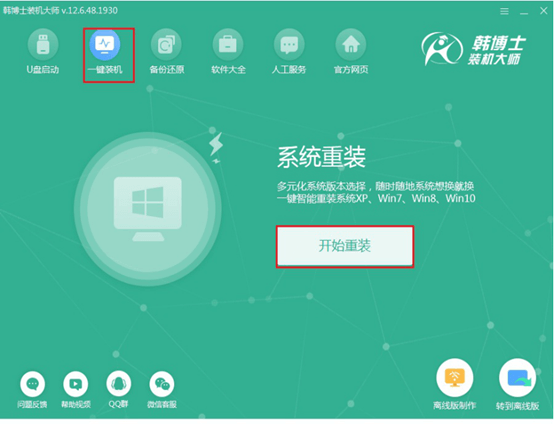
第二步
在界面中选择需要安装的win7系统文件并点击“下一步”。

第三步
在界面中勾选常用装机软件以及重要文件进行备份,随后点击“开始安装”系统。
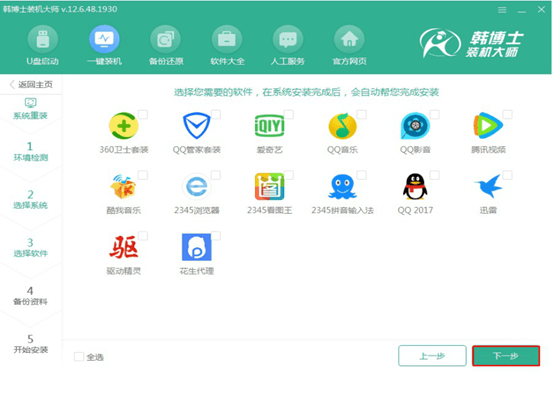
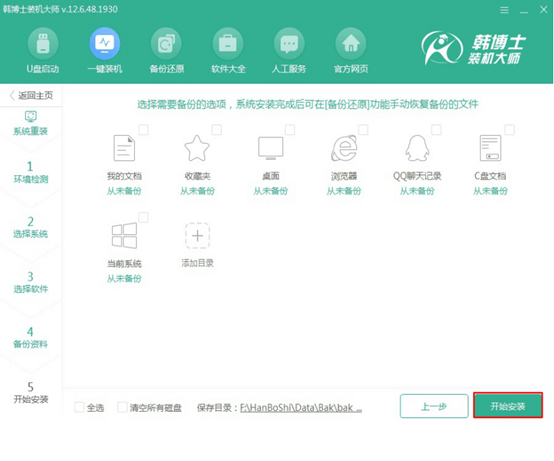
第四步
韩博士开始自动下载win7系统文件,全程无需手动操作。
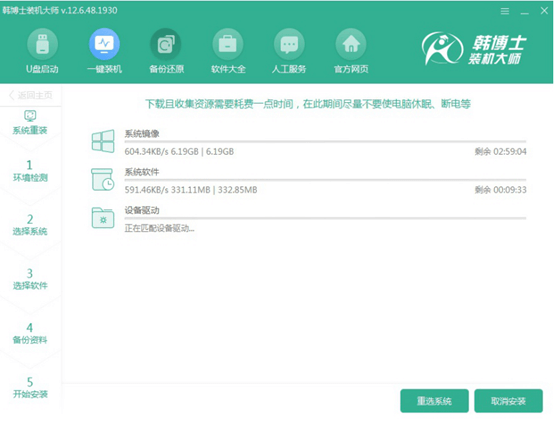
第五步
系统文件下载完成后重启电脑,直接在打开的windows启动管理器界面中选择以下模式回车进入。
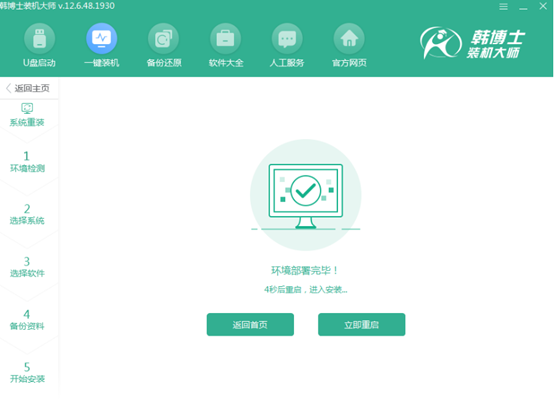
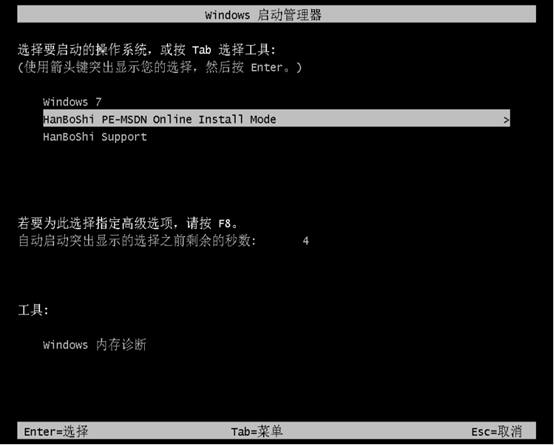
第六步
韩博士进入安装系统状态,同样无需手动进行操作。
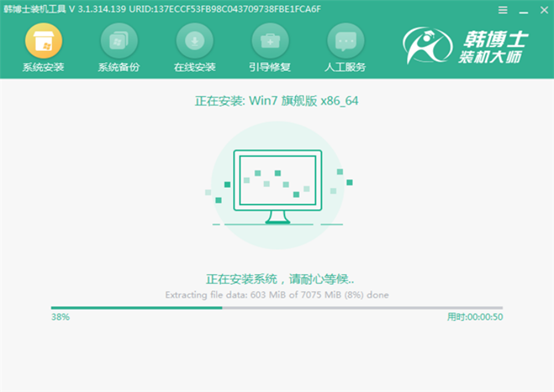
第七步
系统安装完成后重启电脑,经过多次重启部署安装,随后进入重装完成的win7桌面。
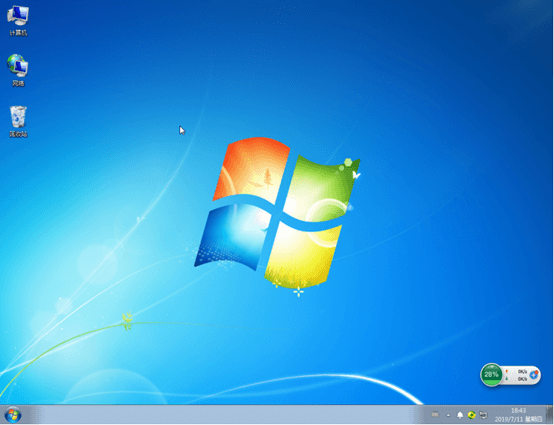
以上就是本次小编为大家带来的win7重装系统的步骤指南,如果觉得有用的话可以将此篇教程分享给更多需要的小伙伴。
温馨小提示:重装系统前要备份好系统盘中的重要文件,以免重装时格式化导致数据丢失。另外打开韩博士前要关闭所有杀毒软件,以免重装失败。

